
Microsoft telah mula melancarkan kemas kini Windows 11 2022, dan dengannya disertakan satu tan ciri baharu. Salah satunya ialah apl Penentukuran HDR, cara baharu untuk membantu anda menentukur monitor HDR anda supaya anda mendapat warna yang konsisten apabila menggunakan HDR dalam permainan atau menonton kandungan. Semasa Microsoft mempromosikan kedua-dua perkara itu bersama-sama, anda sebenarnya boleh memuat turun Alat Penentukuran HDR Windows dalam binaan Windows 11 asal—anda tidak memerlukan kemas kini 2022.
Walau bagaimanapun, ini adalah ciri yang agak baharu dan jika anda tidak pasti cara menggunakannya, kami sedia membantu. Jika anda ingin menentukur kesan HDR pada monitor anda, anda perlu melakukan perkara berikut:
Jika monitor anda tidak menyokong HDR pada mulanya, Apl Windows HDR Calibration tidak akan berjalan, yang masuk akal. Jadi, jika anda ingin menggunakannya, anda perlu memastikan monitor anda menyokong HDR.
Untuk melakukan ini, buka apl Tetapan (ia sepatutnya berada dalam menu Mula anda) dan klik Tunjukkan. Di sini anda boleh melihat sama ada HDR didayakan. NOTA: Jika anda mempunyai berbilang monitor disambungkan, anda mungkin perlu memilih monitor yang betul dalam panel di bahagian atas halaman.
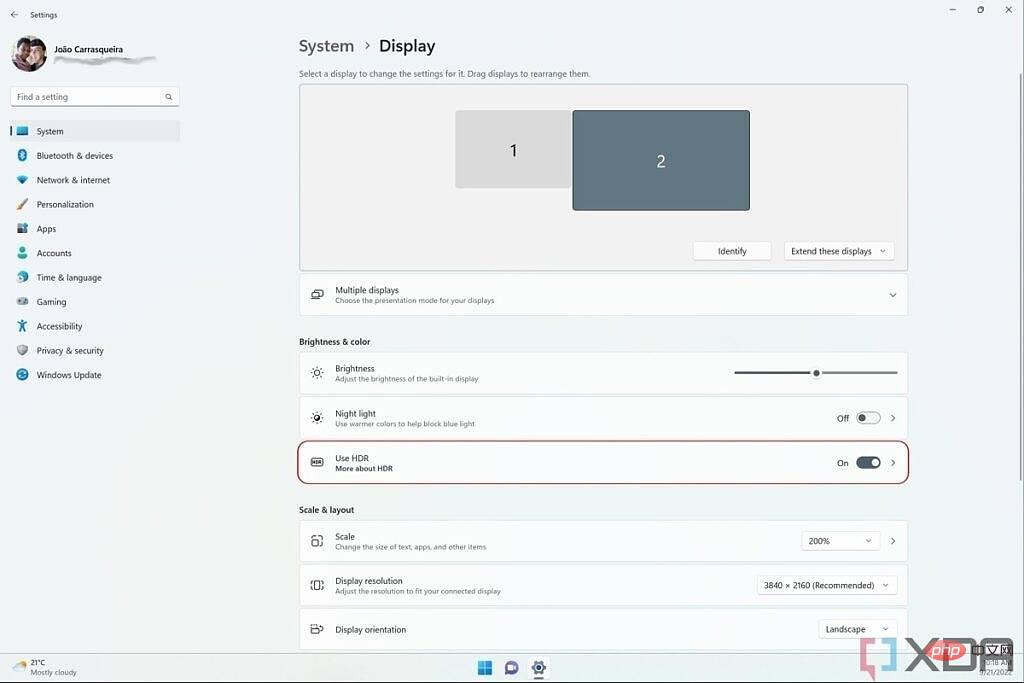
Jika togol HDR dikelabukan, monitor anda mungkin tidak menyokongnya atau jika anda menggunakan komputer riba berkuasa bateri, HDR mungkin dilumpuhkan. Klik pada pilihan HDR (di mana-mana sahaja kecuali butang togol itu sendiri) untuk melihat maklumat lanjut.
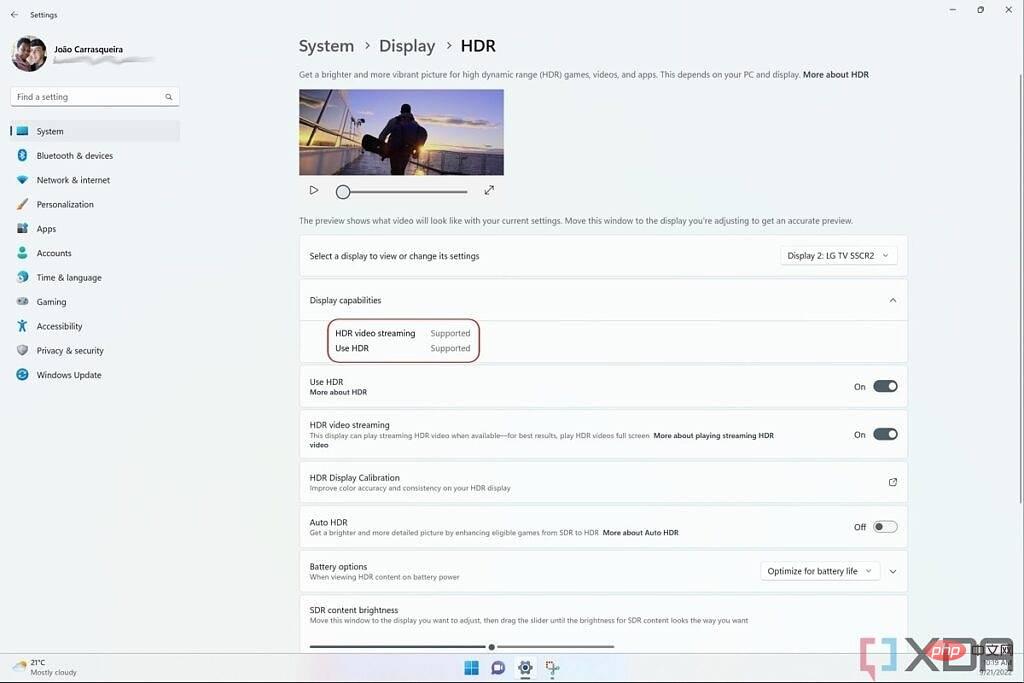
Pada halaman ini anda akan melihat sama ada monitor anda menyokong HDR, jika penstriman video HDR didayakan dan beberapa pilihan lain. Anda perlu memastikan monitor anda menyatakan "Disokong" untuk kedua-dua Penstriman Video HDR dan Gunakan HDR.
Dalam kemas kini Windows 11 2022, terdapat juga butang Penentukuran Paparan HDR pada halaman ini, yang merupakan pautan untuk memuat turun apl Windows HDR Calibration.
Menggunakan apl Windows HDR Calibration pada Windows 11 adalah agak mudah dan apl itu sendiri menerangkan proses itu dengan baik. Inilah yang anda perlu lakukan:
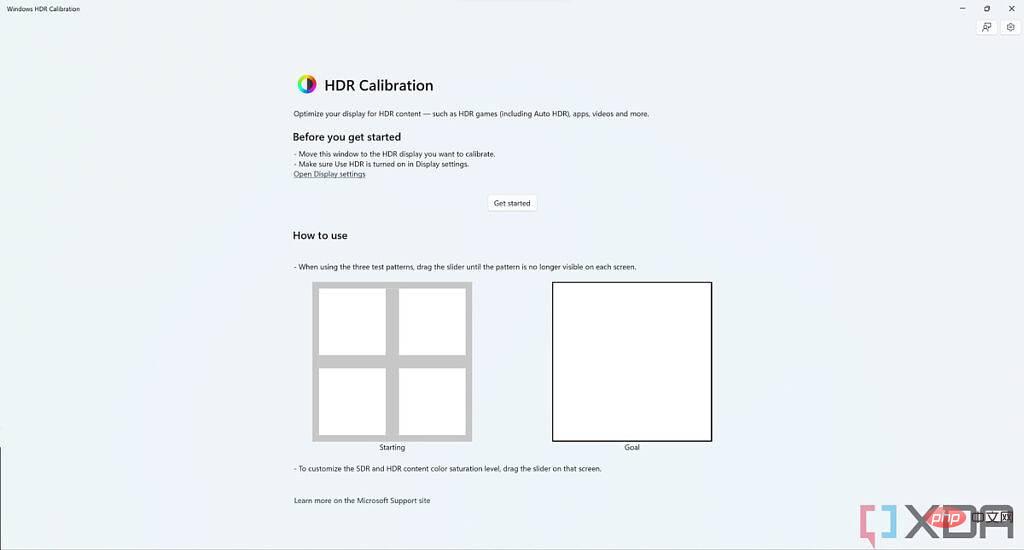
Selepas menyelesaikan proses penentukuran, anda sudah bersedia. Jika anda mempunyai persediaan berbilang monitor dan semua monitor anda menyokong HDR, anda perlu menjalankan proses penentukuran untuk setiap monitor. Anda kemudiannya akan dapat memanfaatkan sepenuhnya permainan HDR anda dan kandungan lain. Anda juga boleh mendayakan Auto HDR dalam halaman tetapan HDR yang kami tunjukkan di atas, yang akan meningkatkan permainan untuk menggunakan HDR walaupun ia tidak direka bentuk asal untuk menyokongnya.
Atas ialah kandungan terperinci Cara menggunakan aplikasi penentukuran HDR pada Windows 11. Untuk maklumat lanjut, sila ikut artikel berkaitan lain di laman web China PHP!
 Penjelasan terperinci tentang penggunaan fungsi sprintf
Penjelasan terperinci tentang penggunaan fungsi sprintf
 Bagaimana untuk membatalkan pembaharuan automatik Baidu Netdisk
Bagaimana untuk membatalkan pembaharuan automatik Baidu Netdisk
 Perbezaan antara div dan span
Perbezaan antara div dan span
 Cara menggunakan debug.exe
Cara menggunakan debug.exe
 fungsi direct3d tidak tersedia
fungsi direct3d tidak tersedia
 Adakah sistem Hongmeng mudah digunakan?
Adakah sistem Hongmeng mudah digunakan?
 nombor python kepada rentetan
nombor python kepada rentetan
 arahan penangkapan paket linux
arahan penangkapan paket linux
 Bagaimana dengan pemproses n5095
Bagaimana dengan pemproses n5095




